將你怎樣將 HTML5 效能發揮到極致
HTML5作為新興領域越來越熱。然而在行動裝置硬體效能弱於PC的背景下,對效能的需求顯得更為重要,而HTML5效能優化前與最佳化後有著極大的差別,如何最佳化才能提高效能,而對此熟知的人很少。本文以LayaAir引擎為例,透過程式碼範例詳細闡述如何利用引擎對HTML5作出效能的極致最佳化。
主題包含:
程式碼執行基本原則
#基準測試
記憶體最佳化
圖形渲染效能
減少CPU使用量
- ##其他最佳化策略
Stat.show(0,0); //AS3的面板调用写法 Laya.Stat.show(0,0); //TS与JS的面板调用写法
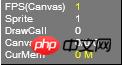
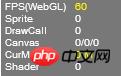
使用canvas渲染時,描述欄位顯示為FPS(Canvas),使用WebGL渲染時,描述欄位顯示為FPS(WebGL)。
Sprite統計所有渲染節點(包括容器),這個數字的大小會影響引擎節點遍歷,資料組織和渲染的次數。
Canvas下表示每個畫面的繪製次數,包括圖片、文字、向量圖。盡量限制在100之下。
WebGL下表示渲染提交批次,每次準備資料並通知GPU渲染繪製的過程稱為1次DrawCall,在每1次DrawCall中除了在通知GPU的渲染上比較耗時之外,切換材質與shader也是非常耗時的操作。 DrawCall的次數是決定性能的重要指標,盡量限制在100之下。
CurMem:僅限WebGL渲染,表示記憶體與顯存佔用(越低越好)。 WebGL模式,我們都需要專注於DrawCall,Sprite,Canvas這三個參數,然後針對性地進行最佳化。
#物件池
物件池,涉及不斷重複使用物件。 ,將該物件放回池中,在需要新物件時可以對其進行檢索。器運行的機會,從而提高程式的運行速度。池。之後,指定的物件會被回收到池內。使用了內建物件池管理,因此在使用Handler物件時應使用Handler.create來建立回呼處理器。回呼被執行後Handler將會被物件池收回。
Laya.loader.load(urls, Handler.create(this, onAssetLoaded), Handler.create(this, onLoading));
在上面的代码中,使用Handler.create返回的处理器处理progress事件。此时的回调执行一次之后就被对象池回收,于是progress事件只触发了一次,此时需要将四个名为once的参数设置为false:
Laya.loader.load(urls, Handler.create(this, onAssetLoaded), Handler.create(this, onLoading, null, false));
释放内存
JavaScript运行时无法启动垃圾回收器。要确保一个对象能够被回收,请删除对该对象的所有引用。Sprite提供的destory会帮助设置内部引用为null。
例如,以下代码确保对象能够被作为垃圾回收:
var sp = new Sprite(); sp.destroy();
当对象设置为null,不会立即将其从内存中删除。只有系统认为内存足够低时,垃圾回收器才会运行。内存分配(而不是对象删除)会触发垃圾回收。
垃圾回收期间可能占用大量CPU并影响性能。通过重用对象,尝试限制使用垃圾回收。此外,尽可能将引用设置为null,以便垃圾回收器用较少时间来查找对象。有时(比如两个对象相互引用),无法同时设置两个引用为null,垃圾回收器将扫描无法被访问到的对象,并将其清除,这会比引用计数更消耗性能。
资源卸载
游戏运行时总会加载许多资源,这些资源在使用完成后应及时卸载,否则一直残留在内存中。
下例演示加载资源后对比资源卸载前和卸载后的资源状态:
var assets = [];
assets.push("res/apes/monkey0.png");
assets.push("res/apes/monkey1.png");
assets.push("res/apes/monkey2.png");
assets.push("res/apes/monkey3.png");
Laya.loader.load(assets, Handler.create(this, onAssetsLoaded));
function onAssetsLoaded()
{
for(var i = 0, len = assets.length; i < len; ++i)
{
var asset = assets[i];
console.log(Laya.loader.getRes(asset));
Laya.loader.clearRes(asset);
console.log(Laya.loader.getRes(asset));
}
}关于滤镜、遮罩
尝试尽量减少使用滤镜效果。将滤镜(BlurFilter和GlowFilter)应用于显示对象时,运行时将在内存中创建两张位图。其中每个位图的大小与显示对象相同。将第一个位图创建为显示对象的栅格化版本,然后用于生成应用滤镜的另一个位图:
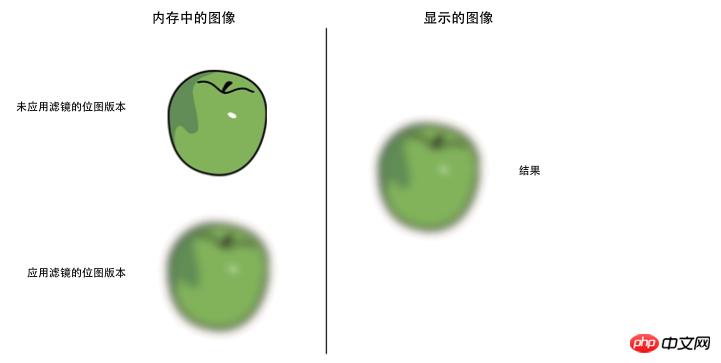
应用滤镜时内存中的两个位图
当修改滤镜的某个属性或者显示对象时,内存中的两个位图都将更新以创建生成的位图,这两个位图可能会占用大量内存。此外,此过程涉及CPU计算,动态更新时将会降低性能(参见“图形渲染性能 – 关于cacheAs)。
ColorFiter在Canvas渲染下需要计算每个像素点,而在WebGL下的GPU消耗可以忽略不计。
最佳的做法是,尽可能使用图像创作工具创建的位图来模拟滤镜。避免在运行时中创建动态位图,可以帮助减少CPU或GPU负载。特别是一张应用了滤镜并且不会在修改的图像。
第4节:图形渲染性能
优化Sprite
1.尽量减少不必要的层次嵌套,减少Sprite数量。
2.非可见区域的对象尽量从显示列表移除或者设置visible=false。
3.对于容器内有大量静态内容或者不经常变化的内容(比如按钮),可以对整个容器设置cacheAs属性,能大量减少Sprite的数量,显著提高性能。如果有动态内容,最好和静态内容分开,以便只缓存静态内容。
4.Panel内,会针对panel区域外的直接子对象(子对象的子对象判断不了)进行不渲染处理,超出panel区域的子对象是不产生消耗的。
优化DrawCall
1.对复杂静态内容设置cacheAs,能大量减少DrawCall,使用好cacheAs是游戏优化的关键。
2.尽量保证同图集的图片渲染顺序是挨着的,如果不同图集交叉渲染,会增加DrawCall数量。
3.尽量保证同一个面板中的所有资源用一个图集,这样能减少提交批次。
优化Canvas
在对Canvas优化时,我们需要注意,在以下场合不要使用cacheAs:
1.对象非常简单,比如一个字或者一个图片,设置cacheAs=bitmap不但不提高性能,反而会损失性能。
2.容器内有经常变化的内容,比如容器内有一个动画或者倒计时,如果再对这个容器设置cacheAs=bitmap,会损失性能。
可以通过查看Canvas统计信息的第一个值,判断是否一直在刷新Canvas缓存。
关于cacheAs
设置cacheAs可将显示对象缓存为静态图像,当cacheAs时,子对象发生变化,会自动重新缓存,同时也可以手动调用reCache方法更新缓存。 建议把不经常变化的复杂内容,缓存为静态图像,能极大提高渲染性能,cacheAs有”none”,”normal”和”bitmap”三个值可选。
默认为”none”,不做任何缓存。
2.当值为”normal”时,canvas下进行画布缓存,webgl模式下进行命令缓存。
3.当值为”bitmap”时,canvas下进行依然是画布缓存,webGL模式下使用renderTarget缓存。这里需要注意的是,webGL下renderTarget缓存模式有2048大小限制,超出2048会额外增加内存开销。另外,不断重绘时开销也比较大,但是会减少drawcall,渲染性能最高。 webGL下命令缓存模式只会减少节点遍历及命令组织,不会减少drawcall,性能中等。
设置cacheAs后,还可以设置staticCache=true以阻止自动更新缓存,同时可以手动调用reCache方法更新缓存。
cacheAs主要通过两方面提升性能。一是减少节点遍历和顶点计算;二是减少drawCall。善用cacheAs将是引擎优化性能的利器。
下例绘制10000个文本:
Laya.init(550, 400, Laya.WebGL);
Laya.Stat.show();
var textBox = new Laya.Sprite();
var text;
for (var i = 0; i < 10000; i++)
{
text = new Laya.Text();
text.text = (Math.random() * 100).toFixed(0);
text.color = "#CCCCCC";
text.x = Math.random() * 550;
text.y = Math.random() * 400;
textBox.addChild(text);
}
Laya.stage.addChild(textBox);下面是笔者电脑上的运行时截图,FPS稳定于52上下。
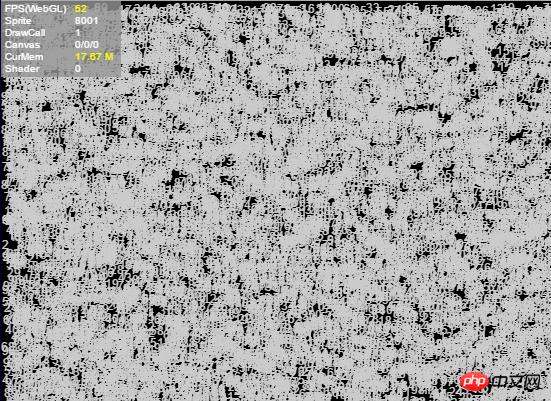
当我们对文字所在的容器设置为cacheAs之后,如下面的例子所示,性能获得较大的提升,FPS达到到了60帧。
// …省略其他代码… var textBox = new Laya.Sprite(); textBox.cacheAs = "bitmap"; // …省略其他代码…
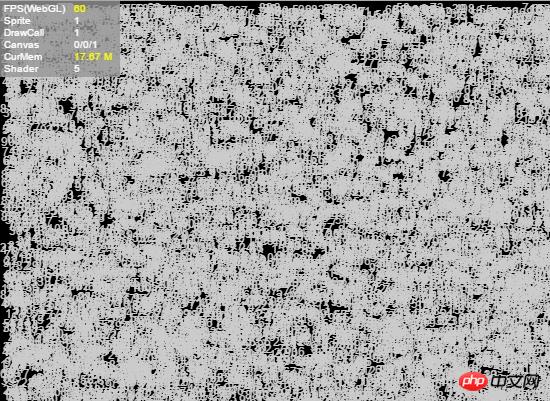
文字描边
在运行时,设置了描边的文本比没有描边的文本多调用一次绘图指令。此时,文本对CPU的使用量和文本的数量成正比。因此,尽量使用替代方案来完成同样的需求。
对于几乎不变动的文本内容,可以使用cacheAs降低性能消耗,参见“图形渲染性能 – 关于cacheAs”。
对于内容经常变动,但是使用的字符数量较少的文本域,可以选择使用位图字体。
跳过文本排版,直接渲染
大多数情况下,很多文本都不需要复杂的排版,仅仅简单地显示一行字。为了迎合这一需求,Text提供的名为changeText的方法可以直接跳过排版。
var text = new Text();
text.text = "text";
Laya.stage.addChild(text);
//后面只是更新文字内容,使用changeText能提高性能
text.changeText("text changed.");Text.changeText会直接修改绘图指令中该文本绘制的最后一条指令,这种前面的绘图指令依旧存在的行为会导致changeText只使用于以下情况:
文本始终只有一行。
文本的样式始终不变(颜色、粗细、斜体、对齐等等)。
即使如此,实际编程中依旧会经常使用到这样的需要。
第5节:减少CPU使用量
减少动态属性查找
JavaScript中任何对象都是动态的,你可以任意地添加属性。然而,在大量的属性里查找某属性可能很耗时。如果需要频繁使用某个属性值,可以使用局部变量来保存它:
function foo()
{
var prop = target.prop;
// 使用prop
process1(prop);
process2(prop);
process3(prop);
}计时器
LayaAir提供两种计时器循环来执行代码块。
Laya.timer.frameLoop执行频率依赖于帧频率,可通过Stat.FPS查看当前帧频。
Laya.timer.loop执行频率依赖于参数指定时间。
当一个对象的生命周期结束时,记得清除其内部的Timer:
Laya.timer.frameLoop(1, this, animateFrameRateBased);
Laya.stage.on("click", this, dispose);
function dispose()
{
Laya.timer.clear(this, animateFrameRateBased);
}获取显示对象边界的做法
在相对布局中,很经常需要正确地获取显示对象的边界。获取显示对象的边界也有多种做法,而其间差异很有必要知道。
1.使用getBounds/ getGraphicBounds。、
var sp = new Sprite(); sp.graphics.drawRect(0, 0, 100, 100, "#FF0000"); var bounds = sp.getGraphicBounds(); Laya.stage.addChild(sp);
getBounds可以满足多数多数需求,但由于其需要计算边界,不适合频繁调用。
2.设置容器的autoSize为true。
var sp = new Sprite(); sp.autoSize = true; sp.graphics.drawRect(0, 0, 100, 100, "#FF0000"); Laya.stage.addChild(sp);
上述代码可以在运行时正确获取宽高。autoSize在获取宽高并且显示列表的状态发生改变时会重新计算(autoSize通过getBoudns计算宽高)。所以对拥有大量子对象的容器应用autoSize是不可取的。如果设置了size,autoSize将不起效。
使用loadImage后获取宽高:
var sp = new Sprite();
sp.loadImage("res/apes/monkey2.png", 0, 0, 0, 0, Handler.create(this, function()
{
console.log(sp.width, sp.height);
}));
Laya.stage.addChild(sp);loadImage在加载完成的回调函数触发之后才可以正确获取宽高。
3.直接调用size设置:
Laya.loader.load("res/apes/monkey2.png", Handler.create(this, function()
{
var texture = Laya.loader.getRes("res/apes/monkey2.png");
var sp = new Sprite();
sp.graphics.drawTexture(texture, 0, 0);
sp.size(texture.width, texture.height);
Laya.stage.addChild(sp);
}));使用Graphics.drawTexture并不会自动设置容器的宽高,但是可以使用Texture的宽高赋予容器。毋庸置疑,这是最高效的方式。
注:getGraphicsBounds用于获取矢量绘图宽高。
根据活动状态改变帧频
帧频有三种模式,Stage.FRAME_SLOW维持FPS在30;Stage.FRAME_FAST维持FPS在60;Stage.FRAME_MOUSE则选择性维持FPS在30或60帧。
有时并不需要让游戏以60FPS的速率执行,因为30FPS已经能够满足多数情况下人类视觉的响应,但是鼠标交互时,30FPS可能会造成画面的不连贯,于是Stage.FRAME_MOUSE应运而生。
下例展示以Stage.FRAME_SLOW的帧率,在画布上移动鼠标,使圆球跟随鼠标移动:
Laya.init(Browser.width, Browser.height);
Stat.show();
Laya.stage.frameRate = Stage.FRAME_SLOW;
var sp = new Sprite();
sp.graphics.drawCircle(0, 0, 20, "#990000");
Laya.stage.addChild(sp);
Laya.stage.on(Event.MOUSE_MOVE, this, function()
{
sp.pos(Laya.stage.mouseX, Laya.stage.mouseY);
});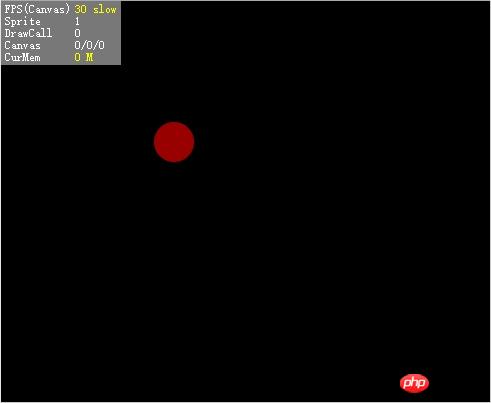
此时FPS显示30,并且在鼠标移动时,可以感觉到圆球位置的更新不连贯。设置Stage.frameRate为Stage.FRAME_MOUSE:
Laya.stage.frameRate = Stage.FRAME_MOUSE;
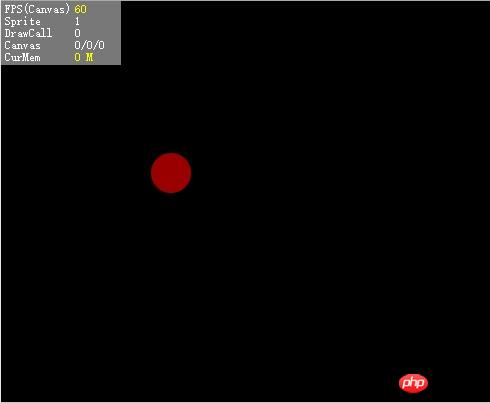
此时在鼠标移动后FPS会显示60,并且画面流畅度提升。在鼠标静止2秒不动后,FPS又会恢复到30帧。
使用callLater
callLater使代码块延迟至本帧渲染前执行。如果当前的操作频繁改变某对象的状态,此时可以考虑使用callLater,以减少重复计算。
考虑一个图形,对它设置任何改变外观的属性都将导致图形重绘:
var rotation = 0,
scale = 1,
position = 0;
function setRotation(value)
{
this.rotation = value;
update();
}
function setScale(value)
{
this.scale = value;
update();
}
function setPosition(value)
{
this.position = value;
update();
}
function update()
{
console.log('rotation: ' + this.rotation + '\tscale: ' + this.scale + '\tposition: ' + position);
}调用以下代码更改状态:
setRotation(90); setScale(2); setPosition(30);
控制台的打印结果是
rotation: 90 scale: 1 position: 0
rotation: 90 scale: 2 position: 0
rotation: 90 scale: 2 position: 30
update被调用了三次,并且最后的结果是正确的,但是前面两次调用都是不需要的。
尝试将三处update改为:
Laya.timer.callLater(this, update);
此时,update只会调用一次,并且是我们想要的结果。
图片/图集加载
在完成图片/图集的加载之后,引擎就会开始处理图片资源。如果加载的是一张图集,会处理每张子图片。如果一次性处理大量的图片,这个过程可能会造成长时间的卡顿。
在游戏的资源加载中,可以将资源按照关卡、场景等分类加载。在同一时间处理的图片越少,当时的游戏响应速度也会更快。在资源使用完成后,也可以予以卸载,释放内存。
第6节:其他优化策略
1.减少粒子使用数量,在移动平台Canvas模式下,尽量不用粒子;
2.在Canvas模式下,尽量减少旋转,缩放,alpha等属性的使用,这些属性会对性能产生消耗。(在WebGL模式可以使用);
3.不要在timeloop里面创建对象及复杂计算;
4.尽量减少对容器的autoSize的使用,减少getBounds()的使用,因为这些调用会产生较多计算;
5.尽量少用try catch的使用,被try catch的函数执行会变得非常慢;
以上就是将你怎样将 HTML5 性能发挥到极致的内容,更多相关内容请关注PHP中文网(www.php.cn)!

熱AI工具

Undresser.AI Undress
人工智慧驅動的應用程序,用於創建逼真的裸體照片

AI Clothes Remover
用於從照片中去除衣服的線上人工智慧工具。

Undress AI Tool
免費脫衣圖片

Clothoff.io
AI脫衣器

Video Face Swap
使用我們完全免費的人工智慧換臉工具,輕鬆在任何影片中換臉!

熱門文章

熱工具

記事本++7.3.1
好用且免費的程式碼編輯器

SublimeText3漢化版
中文版,非常好用

禪工作室 13.0.1
強大的PHP整合開發環境

Dreamweaver CS6
視覺化網頁開發工具

SublimeText3 Mac版
神級程式碼編輯軟體(SublimeText3)














